U盘win7深度技术安装过程
- 分类:u盘教程 发布时间: 2017年06月12日 12:07:01
最近就有用户问小编U盘win7深度技术安装过程,其实U盘win7深度技术安装过程就是利用U盘启动盘制作工具,制作U盘启动盘,之后从U盘启动系统就可以大功告成了,U盘win7深度技术安装过程具体如何操作呢?下面就让小编为大家介绍U盘win7深度技术安装过程吧。
1、用u启动U盘启动盘制作工具将手中的的u盘制作成启动盘,并将下载好的深度技术win7系统放入iso文件夹内
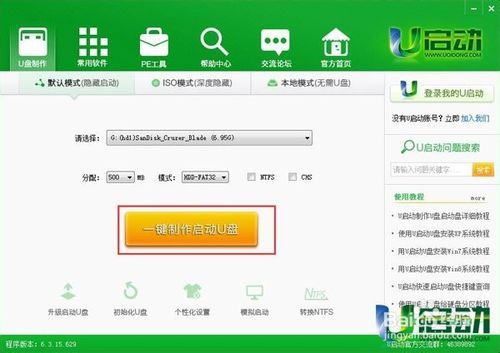
U盘win7深度技术安装过程图1
2、将u盘启动盘插入电脑,并在开机时快速按下u盘启动快捷键,选择进入u盘启动《《《一键u盘启动快捷键表

U盘win7深度技术安装过程图2
3、选择【02】运行u启动win8pe防蓝屏版,进入pe系统后将会自动加载u启动一键装机工具
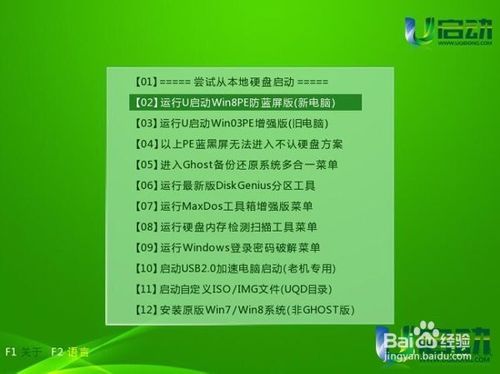
U盘win7深度技术安装过程图3
4、将系统安装到指定盘符,并确认执行操作
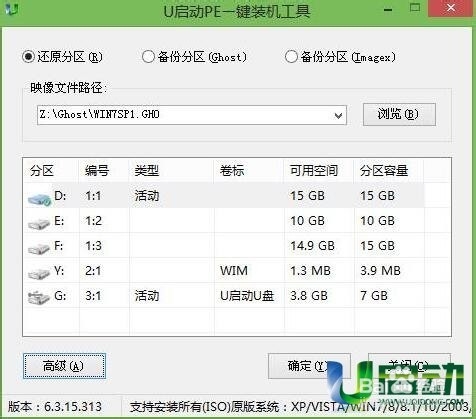
U盘win7深度技术安装过程图4
5、等待系统安装文件释放,然后自动重启完成安装,全程根据电脑性能只需喝杯咖啡的功夫即可完成
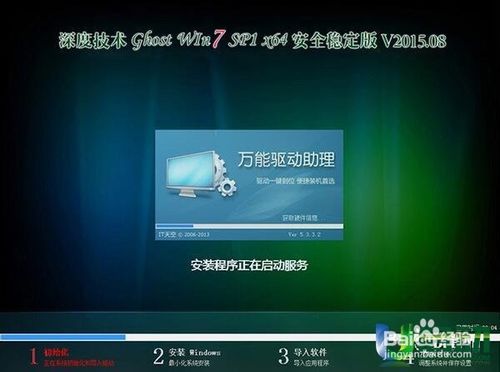
U盘win7深度技术安装过程图5
现在系统重装的方法五花八门,而且越来越趋向于“傻瓜式”今天小编为大家介绍的U盘win7深度技术安装过程就是非常适合小白用户使用的,好了,如果大家还想了解其他的资讯,可以登陆装机吧官网哦。下一篇为大家介绍的是怎么用u盘重装系统的方法,希望大家会喜欢。
猜您喜欢
- i7处理器哪个型号好2020/07/14
- steam社区打不开怎么办2021/01/16
- 苹果手机微信怎么拍一拍2020/07/10
- 如何删除onedrive的常用方法2020/10/05
- 手把手教你台电笔记本电脑如何设置U盘..2020/04/24
- 小编教你解决internet explorer 阻止 ..2017/10/24
相关推荐
- hp笔记本u盘启动设置方法 2022-05-12
- 小编教你oppo手机怎么提高网速.. 2021-03-23
- u盘安装系统无法进入安装界面怎么办.. 2022-09-21
- 腾讯电脑管家是什么 2020-11-02
- 英特尔十代四核心CPU J4125 处理器怎.. 2020-12-01
- 教大家cpu风扇转速怎么调 2021-05-14




 粤公网安备 44130202001059号
粤公网安备 44130202001059号